TOYOTA PROACE CITY VERSO 2020 Manuale de Empleo (in Spanish)
Manufacturer: TOYOTA, Model Year: 2020, Model line: PROACE CITY VERSO, Model: TOYOTA PROACE CITY VERSO 2020Pages: 272, tamaño PDF: 58.68 MB
Page 221 of 272
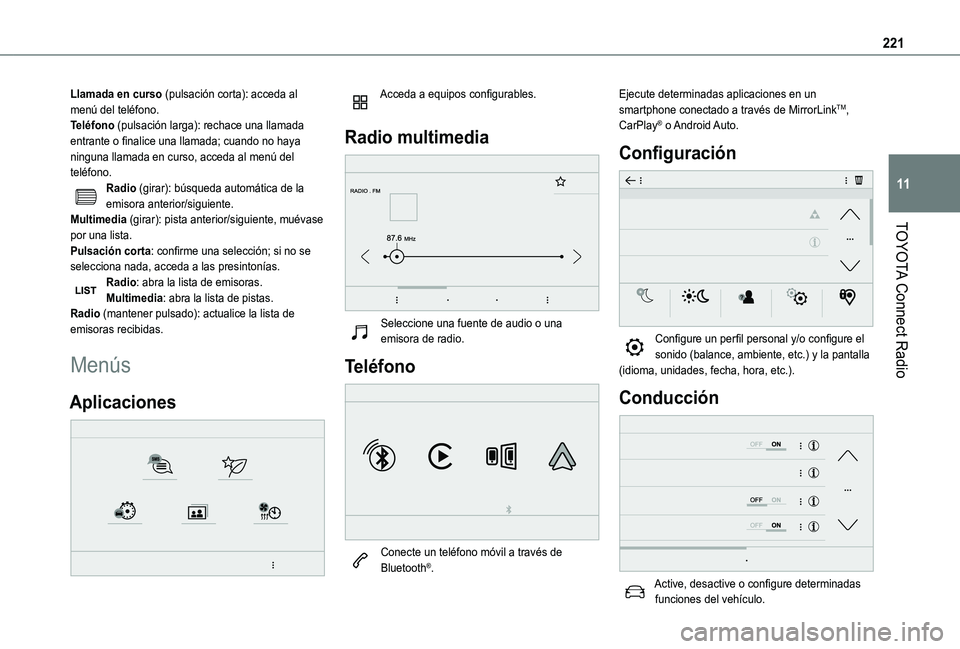
221
TOYOTA Connect Radio
11
Llamada en curso (pulsación corta): acceda al menú del teléfono.Teléfono (pulsación larga): rechace una llamada entrante o finalice una llamada; cuando no haya ninguna llamada en curso, acceda al menú del teléfono.Radio (girar): búsqueda automática de la emisora anterior/siguiente.Multimedia (girar): pista anterior/siguiente, muévase por una lista.Pulsación corta: confirme una selección; si no se selecciona nada, acceda a las presintonías.Radio: abra la lista de emisoras.Multimedia: abra la lista de pistas.Radio (mantener pulsado): actualice la lista de emisoras recibidas.
Menús
Aplicaciones
Acceda a equipos configurables.
Radio multimedia
Seleccione una fuente de audio o una emisora de radio.
Teléfono
Conecte un teléfono móvil a través de Bluetooth®.
Ejecute determinadas aplicaciones en un smartphone conectado a través de MirrorLinkTM, CarPlay® o Android Auto.
Configuración
Configure un perfil personal y/o configure el sonido (balance, ambiente, etc.) y la pantalla (idioma, unidades, fecha, hora, etc.).
Conducción
Active, desactive o configure determinadas funciones del vehículo.
Page 222 of 272
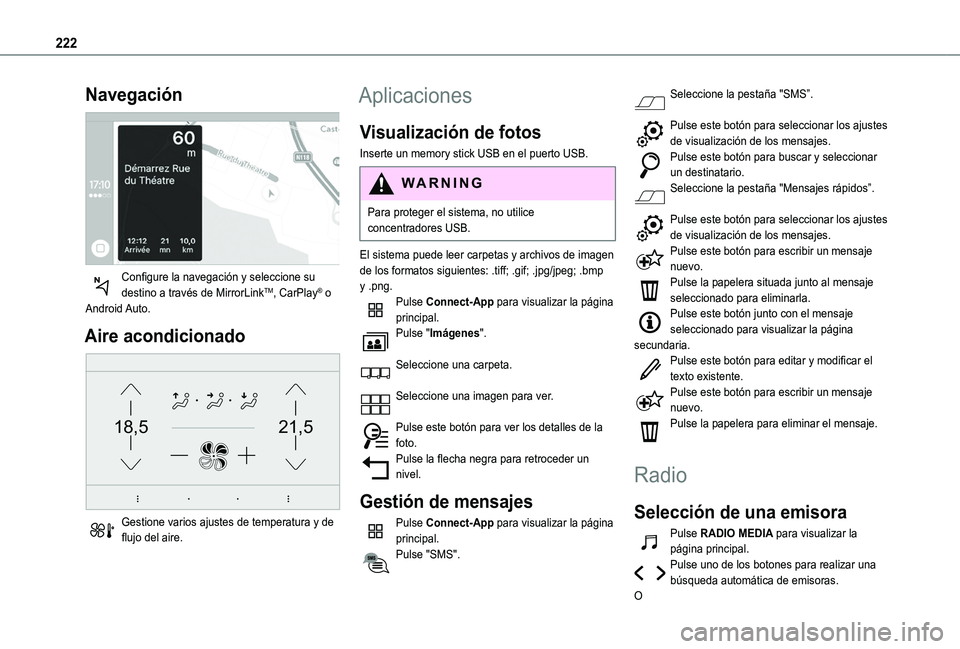
222
Navegación
Configure la navegación y seleccione su destino a través de MirrorLinkTM, CarPlay® o Android Auto.
Aire acondicionado
21,518,5
Gestione varios ajustes de temperatura y de flujo del aire.
Aplicaciones
Visualización de fotos
Inserte un memory stick USB en el puerto USB.
WARNI NG
Para proteger el sistema, no utilice concentradores USB.
El sistema puede leer carpetas y archivos de imagen de los formatos siguientes: .tiff; .gif; .jpg/jpeg; .bmp y .png.Pulse Connect-App para visualizar la página principal.Pulse "Imágenes".
Seleccione una carpeta.
Seleccione una imagen para ver.
Pulse este botón para ver los detalles de la foto.Pulse la flecha negra para retroceder un nivel.
Gestión de mensajes
Pulse Connect-App para visualizar la página principal.Pulse "SMS".
Seleccione la pestaña "SMS”.
Pulse este botón para seleccionar los ajustes de visualización de los mensajes.Pulse este botón para buscar y seleccionar un destinatario.Seleccione la pestaña "Mensajes rápidos”.
Pulse este botón para seleccionar los ajustes de visualización de los mensajes.Pulse este botón para escribir un mensaje nuevo.Pulse la papelera situada junto al mensaje seleccionado para eliminarla.Pulse este botón junto con el mensaje seleccionado para visualizar la página secundaria.Pulse este botón para editar y modificar el texto existente.Pulse este botón para escribir un mensaje nuevo.Pulse la papelera para eliminar el mensaje.
Radio
Selección de una emisora
Pulse RADIO MEDIA para visualizar la página principal.Pulse uno de los botones para realizar una búsqueda automática de emisoras.
O
Page 223 of 272
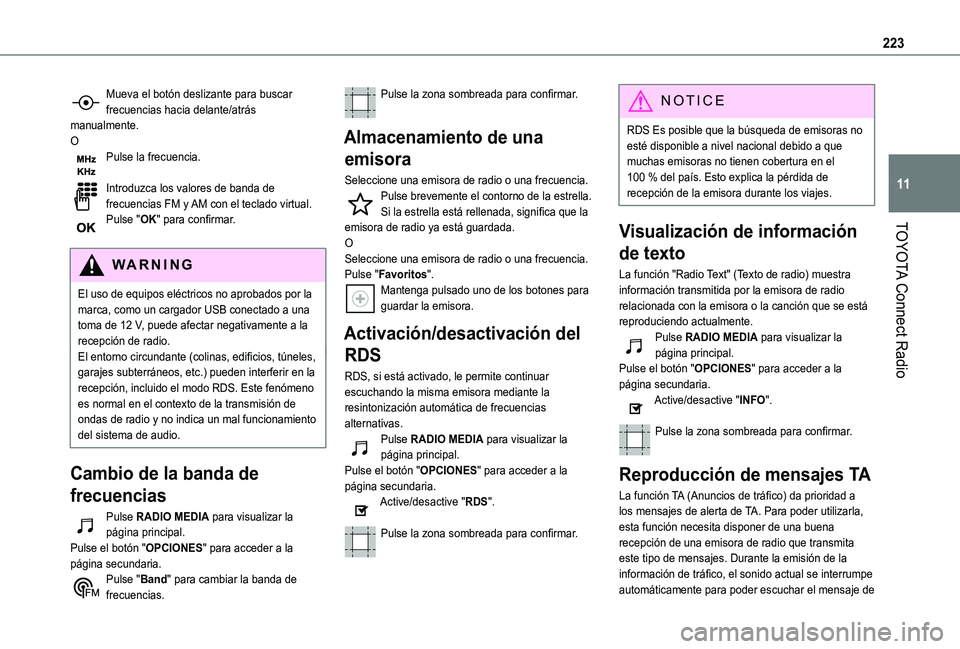
223
TOYOTA Connect Radio
11
Mueva el botón deslizante para buscar frecuencias hacia delante/atrás manualmente.OPulse la frecuencia.
Introduzca los valores de banda de frecuencias FM y AM con el teclado virtual.Pulse "OK" para confirmar.
WARNI NG
El uso de equipos eléctricos no aprobados por la marca, como un cargador USB conectado a una toma de 12 V, puede afectar negativamente a la recepción de radio.El entorno circundante (colinas, edificios, túneles, garajes subterráneos, etc.) pueden interferir en la recepción, incluido el modo RDS. Este fenómeno es normal en el contexto de la transmisión de ondas de radio y no indica un mal funcionamiento del sistema de audio.
Cambio de la banda de
frecuencias
Pulse RADIO MEDIA para visualizar la página principal. Pulse el botón "OPCIONES" para acceder a la página secundaria.Pulse "Band" para cambiar la banda de frecuencias.
Pulse la zona sombreada para confirmar.
Almacenamiento de una
emisora
Seleccione una emisora de radio o una frecuencia.Pulse brevemente el contorno de la estrella. Si la estrella está rellenada, significa que la emisora de radio ya está guardada.OSeleccione una emisora de radio o una frecuencia.Pulse "Favoritos".Mantenga pulsado uno de los botones para guardar la emisora.
Activación/desactivación del
RDS
RDS, si está activado, le permite continuar escuchando la misma emisora mediante la resintonización automática de frecuencias alternativas.Pulse RADIO MEDIA para visualizar la
página principal.Pulse el botón "OPCIONES" para acceder a la página secundaria.Active/desactive "RDS".
Pulse la zona sombreada para confirmar.
NOTIC E
RDS Es posible que la búsqueda de emisoras no esté disponible a nivel nacional debido a que muchas emisoras no tienen cobertura en el 100 % del país. Esto explica la pérdida de recepción de la emisora durante los viajes.
Visualización de información
de texto
La función "Radio Text" (Texto de radio) muestra información transmitida por la emisora de radio relacionada con la emisora o la canción que se está reproduciendo actualmente.Pulse RADIO MEDIA para visualizar la página principal.Pulse el botón "OPCIONES" para acceder a la página secundaria.Active/desactive "INFO".
Pulse la zona sombreada para confirmar.
Reproducción de mensajes TA
La función TA (Anuncios de tráfico) da prioridad a los mensajes de alerta de TA. Para poder utilizarla, esta función necesita disponer de una buena recepción de una emisora de radio que transmita este tipo de mensajes. Durante la emisión de la información de tráfico, el sonido actual se interrumpe automáticamente para poder escuchar el mensaje de
Page 224 of 272

224
TA. La reproducción normal del sonido reproducido previamente se reanuda una vez finalizado el mensaje.Pulse RADIO MEDIA para visualizar la página principal.Pulse el botón "OPCIONES" para acceder a la página secundaria.Active/desactive "TA".
Pulse la zona sombreada para confirmar.
Reglajes de audio
Pulse RADIO MEDIA para visualizar la página principal.Pulse el botón "OPCIONES" para acceder a la página secundaria.Pulse "Reglajes de audio".
Seleccione la pestaña "Tonalidad", "Distribución", "Sonido", "Vo z" o "Sonidos" para configurar los ajustes de sonido.Pulse la flecha hacia atrás para confirmar.
NOTIC E
En la pestaña "Tonalidad", los ajustes de sonido Ambientes, Graves, Medios y Agudos son diferentes e independientes en cada fuente de audio.En la pestaña "Distribución”, los ajustes Todos los pasajeros, Conductor y Solo delante son comunes a todas las fuentes.En la pestaña "Sonido”, active o desactive "Adaptación del volumen a la velocidad", "Entrada auxiliar" y "Sonido de las teclas".
WARNI NG
El balance/distribución (o espacialización con el sistema Arkamys©) utiliza el procesamiento de audio para ajustar la calidad de sonddo en función del número de pasajeros del vehículo.
NOTIC E
Audio a bordo: Arkamys Sound Staging© optimiza la distribución de sonido dentro del habitáculo.
Radio DAB (Digital Audio
Broadcasting)
Radio digital terrestre
La radio digital ofrece una calidad de sonido mejorada.Los diversos "múltiplex/colecciones" ofrecen una selección de emisoras ordenadas alfabéticamente.Pulse RADIO MEDIA para visualizar la página principal.Pulse el botón "OPCIONES" para acceder a la página secundaria.Pulse "Band" y seleccione "Banda DAB".
Pulse la zona sombreada para confirmar.
FM-DAB
“DAB" no cubre el 100 % del territorio del país.Cuando la señal de la radio digital es pobre, “FM-DAB" le permite seguir escuchando la misma
emisora al cambiar automáticamente a la emisora analógica "FM" correspondiente (en caso de haberla).Pulse RADIO MEDIA para visualizar la página principal.Pulse el botón "OPCIONES" para acceder a la página secundaria.Active/desactive "FM-DAB".
Page 225 of 272
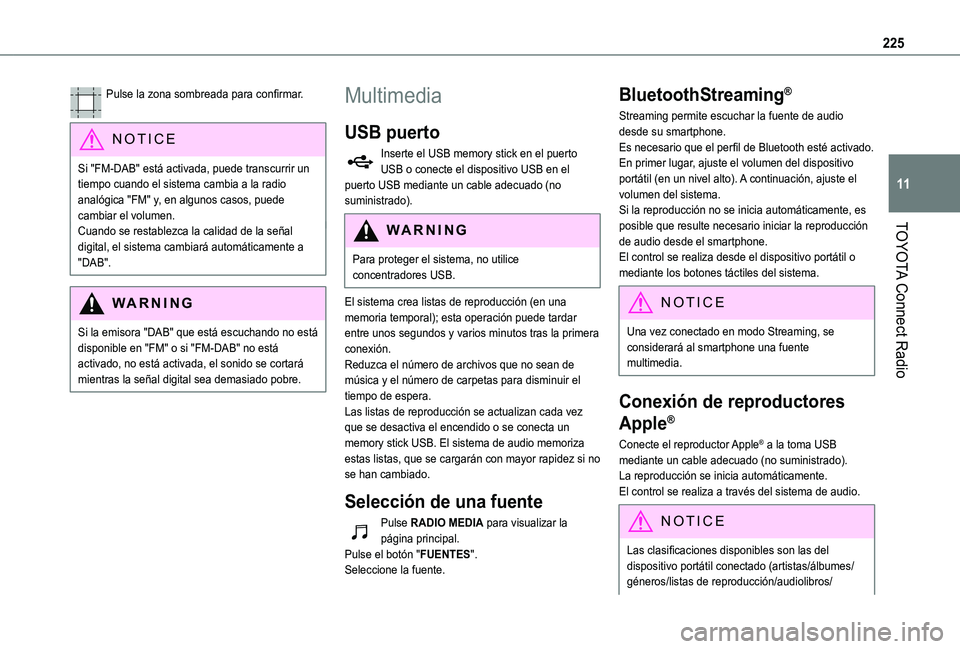
225
TOYOTA Connect Radio
11
Pulse la zona sombreada para confirmar.
NOTIC E
Si "FM-DAB" está activada, puede transcurrir un tiempo cuando el sistema cambia a la radio analógica "FM" y, en algunos casos, puede cambiar el volumen.Cuando se restablezca la calidad de la señal
digital, el sistema cambiará automáticamente a "DAB".
WARNI NG
Si la emisora "DAB" que está escuchando no está disponible en "FM" o si "FM-DAB" no está activado, no está activada, el sonido se cortará mientras la señal digital sea demasiado pobre.
Multimedia
USB puerto
Inserte el USB memory stick en el puerto USB o conecte el dispositivo USB en el puerto USB mediante un cable adecuado (no suministrado).
WARNI NG
Para proteger el sistema, no utilice concentradores USB.
El sistema crea listas de reproducción (en una memoria temporal); esta operación puede tardar entre unos segundos y varios minutos tras la primera conexión.Reduzca el número de archivos que no sean de música y el número de carpetas para disminuir el tiempo de espera.Las listas de reproducción se actualizan cada vez que se desactiva el encendido o se conecta un memory stick USB. El sistema de audio memoriza estas listas, que se cargarán con mayor rapidez si no se han cambiado.
Selección de una fuente
Pulse RADIO MEDIA para visualizar la página principal.Pulse el botón "FUENTES".Seleccione la fuente.
BluetoothStreaming®
Streaming permite escuchar la fuente de audio desde su smartphone.Es necesario que el perfil de Bluetooth esté activado.En primer lugar, ajuste el volumen del dispositivo portátil (en un nivel alto). A continuación, ajuste el volumen del sistema.Si la reproducción no se inicia automáticamente, es posible que resulte necesario iniciar la reproducción de audio desde el smartphone.El control se realiza desde el dispositivo portátil o mediante los botones táctiles del sistema.
NOTIC E
Una vez conectado en modo Streaming, se considerará al smartphone una fuente multimedia.
Conexión de reproductores
Apple®
Conecte el reproductor Apple® a la toma USB mediante un cable adecuado (no suministrado).La reproducción se inicia automáticamente.El control se realiza a través del sistema de audio.
NOTIC E
Las clasificaciones disponibles son las del dispositivo portátil conectado (artistas/álbumes/géneros/listas de reproducción/audiolibros/
Page 226 of 272
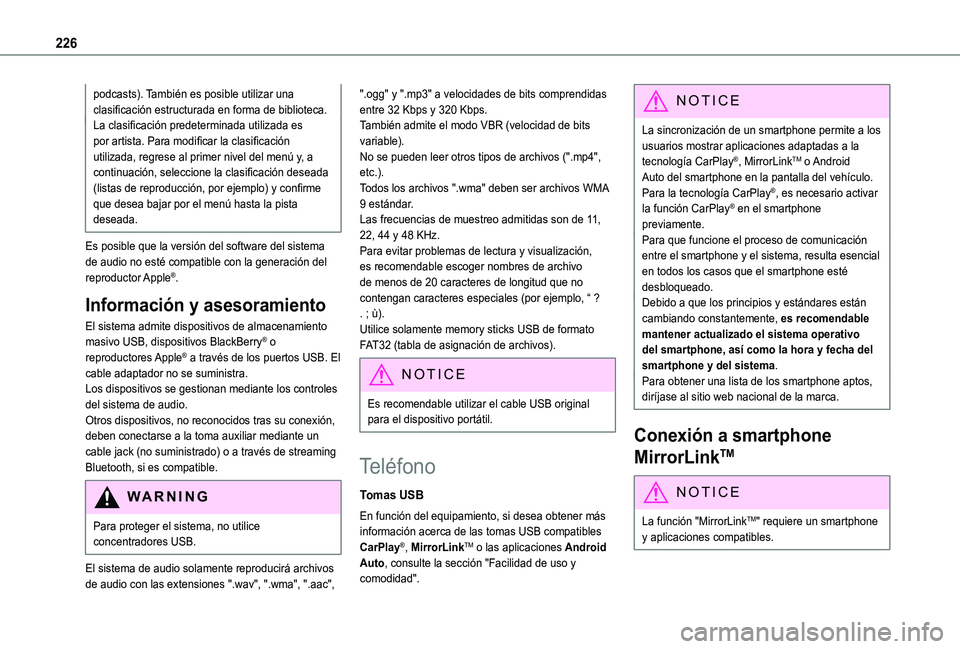
226
podcasts). También es posible utilizar una clasificación estructurada en forma de biblioteca.La clasificación predeterminada utilizada es por artista. Para modificar la clasificación utilizada, regrese al primer nivel del menú y, a continuación, seleccione la clasificación deseada (listas de reproducción, por ejemplo) y confirme que desea bajar por el menú hasta la pista deseada.
Es posible que la versión del software del sistema de audio no esté compatible con la generación del reproductor Apple®.
Información y asesoramiento
El sistema admite dispositivos de almacenamiento masivo USB, dispositivos BlackBerry® o reproductores Apple® a través de los puertos USB. El cable adaptador no se suministra.Los dispositivos se gestionan mediante los controles del sistema de audio.Otros dispositivos, no reconocidos tras su conexión, deben conectarse a la toma auxiliar mediante un
cable jack (no suministrado) o a través de streaming Bluetooth, si es compatible.
WARNI NG
Para proteger el sistema, no utilice concentradores USB.
El sistema de audio solamente reproducirá archivos de audio con las extensiones ".wav", ".wma", ".aac",
".ogg" y ".mp3" a velocidades de bits comprendidas entre 32 Kbps y 320 Kbps.También admite el modo VBR (velocidad de bits variable).No se pueden leer otros tipos de archivos (".mp4", etc.).Todos los archivos ".wma" deben ser archivos WMA 9 estándar.Las frecuencias de muestreo admitidas son de 11, 22, 44 y 48 KHz.Para evitar problemas de lectura y visualización, es recomendable escoger nombres de archivo de menos de 20 caracteres de longitud que no contengan caracteres especiales (por ejemplo, “ ? . ; ù).Utilice solamente memory sticks USB de formato FAT32 (tabla de asignación de archivos).
NOTIC E
Es recomendable utilizar el cable USB original para el dispositivo portátil.
Teléfono
Tomas USB
En función del equipamiento, si desea obtener más información acerca de las tomas USB compatibles CarPlay®, MirrorLinkTM o las aplicaciones Android Auto, consulte la sección "Facilidad de uso y comodidad".
NOTIC E
La sincronización de un smartphone permite a los usuarios mostrar aplicaciones adaptadas a la tecnología CarPlay®, MirrorLinkTM o Android Auto del smartphone en la pantalla del vehículo. Para la tecnología CarPlay®, es necesario activar la función CarPlay® en el smartphone previamente.Para que funcione el proceso de comunicación entre el smartphone y el sistema, resulta esencial en todos los casos que el smartphone esté desbloqueado.Debido a que los principios y estándares están cambiando constantemente, es recomendable mantener actualizado el sistema operativo del smartphone, así como la hora y fecha del smartphone y del sistema.Para obtener una lista de los smartphone aptos, diríjase al sitio web nacional de la marca.
Conexión a smartphone
MirrorLinkTM
NOTIC E
La función "MirrorLinkTM" requiere un smartphone y aplicaciones compatibles.
Page 227 of 272
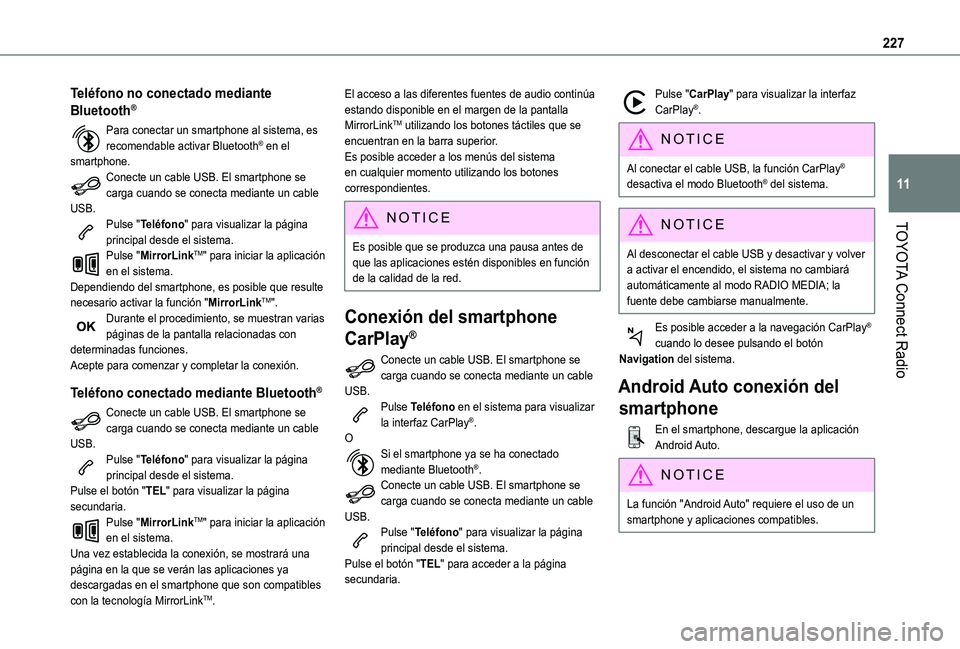
227
TOYOTA Connect Radio
11
Teléfono no conectado mediante
Bluetooth®
Para conectar un smartphone al sistema, es recomendable activar Bluetooth® en el smartphone.Conecte un cable USB. El smartphone se carga cuando se conecta mediante un cable USB.Pulse "Teléfono" para visualizar la página principal desde el sistema.Pulse "MirrorLinkTM" para iniciar la aplicación en el sistema.Dependiendo del smartphone, es posible que resulte necesario activar la función "MirrorLinkTM".Durante el procedimiento, se muestran varias páginas de la pantalla relacionadas con determinadas funciones.Acepte para comenzar y completar la conexión.
Teléfono conectado mediante Bluetooth®
Conecte un cable USB. El smartphone se carga cuando se conecta mediante un cable USB.
Pulse "Teléfono" para visualizar la página principal desde el sistema.Pulse el botón "TEL" para visualizar la página secundaria.Pulse "MirrorLinkTM" para iniciar la aplicación en el sistema.Una vez establecida la conexión, se mostrará una página en la que se verán las aplicaciones ya descargadas en el smartphone que son compatibles
con la tecnología MirrorLinkTM.
El acceso a las diferentes fuentes de audio continúa estando disponible en el margen de la pantalla MirrorLinkTM utilizando los botones táctiles que se encuentran en la barra superior.Es posible acceder a los menús del sistema en cualquier momento utilizando los botones correspondientes.
NOTIC E
Es posible que se produzca una pausa antes de que las aplicaciones estén disponibles en función de la calidad de la red.
Conexión del smartphone
CarPlay®
Conecte un cable USB. El smartphone se carga cuando se conecta mediante un cable USB.Pulse Teléfono en el sistema para visualizar la interfaz CarPlay®.OSi el smartphone ya se ha conectado mediante Bluetooth®.Conecte un cable USB. El smartphone se carga cuando se conecta mediante un cable USB.Pulse "Teléfono" para visualizar la página principal desde el sistema.Pulse el botón "TEL" para acceder a la página secundaria.
Pulse "CarPlay" para visualizar la interfaz CarPlay®.
NOTIC E
Al conectar el cable USB, la función CarPlay® desactiva el modo Bluetooth® del sistema.
NOTIC E
Al desconectar el cable USB y desactivar y volver a activar el encendido, el sistema no cambiará automáticamente al modo RADIO MEDIA; la fuente debe cambiarse manualmente.
Es posible acceder a la navegación CarPlay® cuando lo desee pulsando el botón Navigation del sistema.
Android Auto conexión del
smartphone
En el smartphone, descargue la aplicación Android Auto.
NOTIC E
La función "Android Auto" requiere el uso de un smartphone y aplicaciones compatibles.
Page 228 of 272
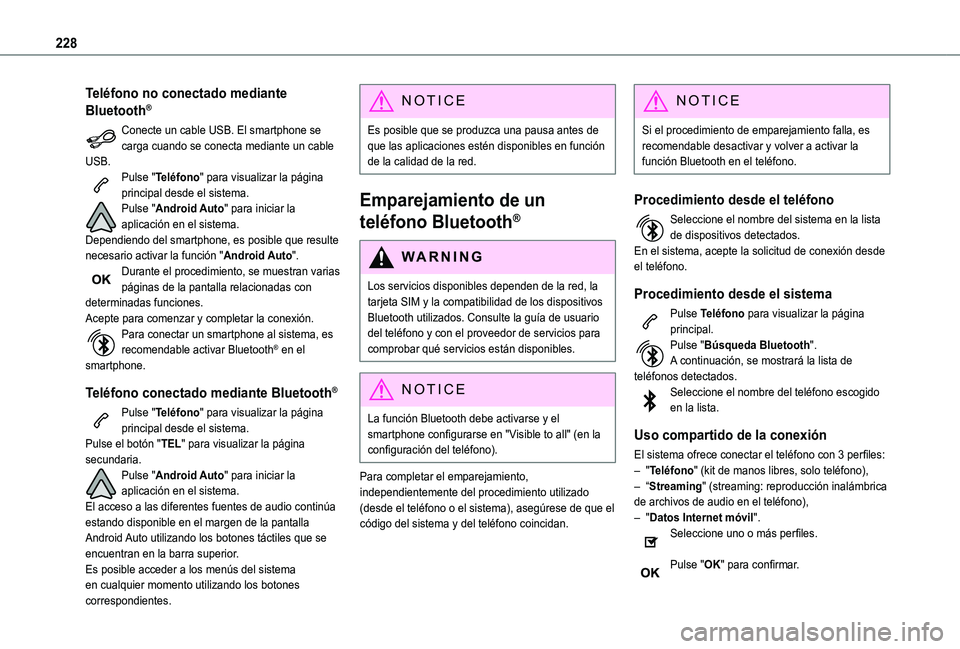
228
Teléfono no conectado mediante
Bluetooth®
Conecte un cable USB. El smartphone se carga cuando se conecta mediante un cable USB.Pulse "Teléfono" para visualizar la página principal desde el sistema.Pulse "Android Auto" para iniciar la aplicación en el sistema.Dependiendo del smartphone, es posible que resulte necesario activar la función "Android Auto".Durante el procedimiento, se muestran varias páginas de la pantalla relacionadas con determinadas funciones.Acepte para comenzar y completar la conexión.Para conectar un smartphone al sistema, es recomendable activar Bluetooth® en el smartphone.
Teléfono conectado mediante Bluetooth®
Pulse "Teléfono" para visualizar la página principal desde el sistema.Pulse el botón "TEL" para visualizar la página
secundaria.Pulse "Android Auto" para iniciar la aplicación en el sistema.El acceso a las diferentes fuentes de audio continúa estando disponible en el margen de la pantalla Android Auto utilizando los botones táctiles que se encuentran en la barra superior.Es posible acceder a los menús del sistema en cualquier momento utilizando los botones
correspondientes.
NOTIC E
Es posible que se produzca una pausa antes de que las aplicaciones estén disponibles en función de la calidad de la red.
Emparejamiento de un
teléfono Bluetooth®
WARNI NG
Los servicios disponibles dependen de la red, la tarjeta SIM y la compatibilidad de los dispositivos Bluetooth utilizados. Consulte la guía de usuario del teléfono y con el proveedor de servicios para comprobar qué servicios están disponibles.
NOTIC E
La función Bluetooth debe activarse y el smartphone configurarse en "Visible to all" (en la configuración del teléfono).
Para completar el emparejamiento, independientemente del procedimiento utilizado (desde el teléfono o el sistema), asegúrese de que el código del sistema y del teléfono coincidan.
NOTIC E
Si el procedimiento de emparejamiento falla, es recomendable desactivar y volver a activar la función Bluetooth en el teléfono.
Procedimiento desde el teléfono
Seleccione el nombre del sistema en la lista de dispositivos detectados.En el sistema, acepte la solicitud de conexión desde el teléfono.
Procedimiento desde el sistema
Pulse Teléfono para visualizar la página principal.Pulse "Búsqueda Bluetooth".A continuación, se mostrará la lista de teléfonos detectados.Seleccione el nombre del teléfono escogido en la lista.
Uso compartido de la conexión
El sistema ofrece conectar el teléfono con 3 perfiles:– "Teléfono" (kit de manos libres, solo teléfono),– “Streaming" (streaming: reproducción inalámbrica de archivos de audio en el teléfono),– "Datos Internet móvil".Seleccione uno o más perfiles.
Pulse "OK" para confirmar.
Page 229 of 272
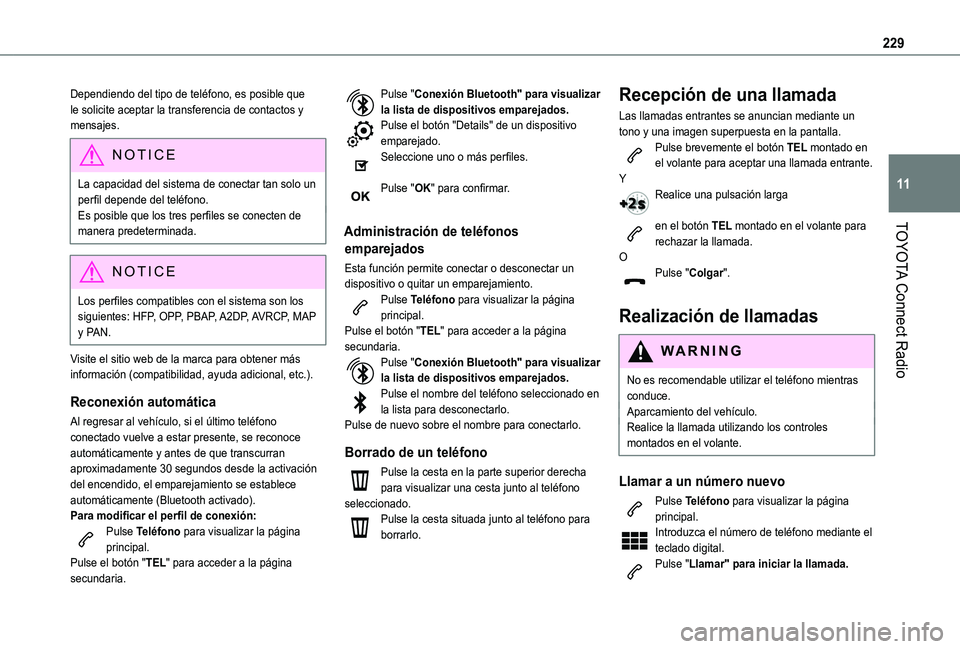
229
TOYOTA Connect Radio
11
Dependiendo del tipo de teléfono, es posible que le solicite aceptar la transferencia de contactos y mensajes.
NOTIC E
La capacidad del sistema de conectar tan solo un perfil depende del teléfono.Es posible que los tres perfiles se conecten de manera predeterminada.
NOTIC E
Los perfiles compatibles con el sistema son los siguientes: HFP, OPP, PBAP, A2DP, AVRCP, MAP y PAN.
Visite el sitio web de la marca para obtener más información (compatibilidad, ayuda adicional, etc.).
Reconexión automática
Al regresar al vehículo, si el último teléfono conectado vuelve a estar presente, se reconoce automáticamente y antes de que transcurran aproximadamente 30 segundos desde la activación del encendido, el emparejamiento se establece automáticamente (Bluetooth activado).Para modificar el perfil de conexión:Pulse Teléfono para visualizar la página
principal.Pulse el botón "TEL" para acceder a la página secundaria.
Pulse "Conexión Bluetooth" para visualizar la lista de dispositivos emparejados.Pulse el botón "Details" de un dispositivo emparejado.Seleccione uno o más perfiles.
Pulse "OK" para confirmar.
Administración de teléfonos
emparejados
Esta función permite conectar o desconectar un dispositivo o quitar un emparejamiento.Pulse Teléfono para visualizar la página principal.Pulse el botón "TEL" para acceder a la página secundaria.Pulse "Conexión Bluetooth" para visualizar la lista de dispositivos emparejados.Pulse el nombre del teléfono seleccionado en la lista para desconectarlo.Pulse de nuevo sobre el nombre para conectarlo.
Borrado de un teléfono
Pulse la cesta en la parte superior derecha para visualizar una cesta junto al teléfono seleccionado.Pulse la cesta situada junto al teléfono para borrarlo.
Recepción de una llamada
Las llamadas entrantes se anuncian mediante un tono y una imagen superpuesta en la pantalla.Pulse brevemente el botón TEL montado en el volante para aceptar una llamada entrante.YRealice una pulsación larga
en el botón TEL montado en el volante para rechazar la llamada.OPulse "Colgar".
Realización de llamadas
WARNI NG
No es recomendable utilizar el teléfono mientras conduce.Aparcamiento del vehículo.Realice la llamada utilizando los controles montados en el volante.
Llamar a un número nuevo
Pulse Teléfono para visualizar la página principal. Introduzca el número de teléfono mediante el teclado digital.Pulse "Llamar" para iniciar la llamada.
Page 230 of 272
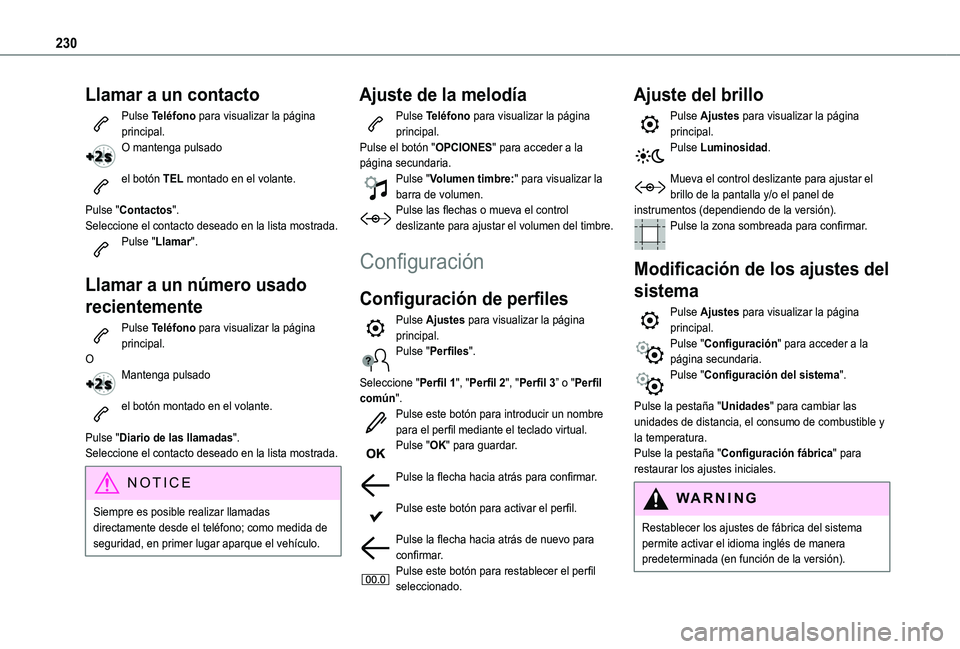
230
Llamar a un contacto
Pulse Teléfono para visualizar la página principal. O mantenga pulsado
el botón TEL montado en el volante.
Pulse "Contactos".Seleccione el contacto deseado en la lista mostrada.Pulse "Llamar".
Llamar a un número usado
recientemente
Pulse Teléfono para visualizar la página principal.OMantenga pulsado
el botón montado en el volante.
Pulse "Diario de las llamadas".
Seleccione el contacto deseado en la lista mostrada.
NOTIC E
Siempre es posible realizar llamadas directamente desde el teléfono; como medida de seguridad, en primer lugar aparque el vehículo.
Ajuste de la melodía
Pulse Teléfono para visualizar la página principal. Pulse el botón "OPCIONES" para acceder a la página secundaria.Pulse "Volumen timbre:" para visualizar la barra de volumen.Pulse las flechas o mueva el control deslizante para ajustar el volumen del timbre.
Configuración
Configuración de perfiles
Pulse Ajustes para visualizar la página principal.Pulse "Perfiles".
Seleccione "Perfil 1", "Perfil 2", "Perfil 3” o "Perfil común".Pulse este botón para introducir un nombre para el perfil mediante el teclado virtual.
Pulse "OK" para guardar.
Pulse la flecha hacia atrás para confirmar.
Pulse este botón para activar el perfil.
Pulse la flecha hacia atrás de nuevo para confirmar.Pulse este botón para restablecer el perfil seleccionado.
Ajuste del brillo
Pulse Ajustes para visualizar la página principal.Pulse Luminosidad.
Mueva el control deslizante para ajustar el brillo de la pantalla y/o el panel de instrumentos (dependiendo de la versión).Pulse la zona sombreada para confirmar.
Modificación de los ajustes del
sistema
Pulse Ajustes para visualizar la página principal.Pulse "Configuración" para acceder a la página secundaria.Pulse "Configuración del sistema".
Pulse la pestaña "Unidades" para cambiar las unidades de distancia, el consumo de combustible y la temperatura.
Pulse la pestaña "Configuración fábrica" para restaurar los ajustes iniciales.
WARNI NG
Restablecer los ajustes de fábrica del sistema permite activar el idioma inglés de manera predeterminada (en función de la versión).